So gehen Sie auf TikTok live: Eine Kurzanleitung
Veröffentlicht: 2023-05-25Sind Sie bereit, TikTok LIVEs auszuprobieren? Hier erfahren Sie, was Sie wissen sollten, mit einer Schritt-für-Schritt-Anleitung und ein paar praktischen Tipps, die Ihnen dabei helfen, bessere und attraktivere Live-Videos auf TikTok zu erstellen.

TikTok-Management-Tool für Teams
Planen Sie Ihre TikToks und verwalten Sie TikTok-Kommentare von einem Ort aus – mit einem einfachen Tool speziell für Teams. Testen Sie NapoleonCat kostenlos:
Testen Sie NapoleonCat 14 Tage lang kostenlos. Keine Kreditkarte benötigt.
- Was sind TikTok Lives?
- Wie viele Follower braucht man, um auf TikTok live zu gehen?
- So gehen Sie auf TikTok live
- So gehen Sie auf einem iPhone live auf TikTok
- So gehen Sie auf einem PC auf TikTok live
- So gehen Sie mit jemandem auf TikTok live
- So gehen Sie ohne 1000 Follower auf TikTok live
- Tipps zum Live-Schalten auf TikTok
- Viel Spaß mit deinen TikTok LIVEs!
Was sind TikTok Lives?
Lives sind das von Facebook oder Instagram bekannte Live-Videoformat, mit dem Sie Ihre Inhalte in Echtzeit an die Zuschauer übertragen können. Das bedeutet, dass Sie mit Ihrem Publikum interagieren, während Sie mit ihm sprechen, Kommentare und Reaktionen erhalten und es in ein Gespräch einbeziehen können.
Und auf TikTok funktioniert es genauso. Im Gegensatz zum klassischen TikTok-Kurzvideoformat können Sie auch eine Weile länger live gehen – praktisch ohne zeitliche Begrenzung. (Aber seien wir ehrlich und streben wir nach etwas, mit dem die Leute tatsächlich umgehen können. Ich meine, Doom-Scrolling ist real, aber wer kann bei einem Video länger als sagen wir mal 30 Minuten durchhalten, geschweige denn eine Stunde?)
TikTok sagt übrigens, 30 Minuten seien eine gute Idee.
TikTok-Leben haben ihren eigenen Bereich in der TikTok-App – wenn Sie TikTok zum ersten Mal aufrufen, gibt es in der oberen linken Ecke ein „Live“-Symbol.
Tippen Sie darauf und Sie gelangen direkt zum Live-Feed, in dem Sie scrollen können, um alle gerade stattfindenden TikTok-Lives zu sehen.
TikTok benachrichtigt Sie auch, wenn ein Konto, dem Sie folgen, live geht, genau wie auf anderen Social-Media-Plattformen. Und YouTuber können ihr Publikum mit LIVE-Events im Voraus darüber informieren, wenn sie planen, live zu gehen.
Wie viele Follower braucht man, um auf TikTok live zu gehen?
Offenbar braucht man 1000 Follower, um auf TikTok live gehen zu können. Sie müssen außerdem mindestens 18 Jahre alt sein, damit TikTok live gehen kann (zuvor mussten Sie mindestens 16 Jahre alt und 18 Jahre alt sein, um während eines Live-Streams auf TikTok Geschenke zu senden und zu empfangen).
So gehen Sie auf TikTok live
Wenn Sie sich gemäß den oben genannten Kriterien als TikTok-Benutzer qualifizieren, erfahren Sie hier, wie Sie auf TikTok live gehen .
- Machen Sie sich bereit für die Aufnahme. Das bedeutet alle üblichen Dinge, die Sie für eine Social-Media-Aufnahme vorbereiten müssen, einschließlich guter Beleuchtung, einer stabilen Internetverbindung, eines ruhigen Ortes ohne Hintergrundgeräusche (Sie wissen schon, wie ein Krankenwagen, der alle 5 bis 10 Minuten an Ihrem Fenster vorbeifährt). ), usw. Ich werde im Abschnitt mit den Tipps weiter unten etwas näher darauf eingehen.
- Wenn Sie fertig und eingerichtet sind, tippen Sie unten auf dem Bildschirm auf das Symbol „Erstellen“ (dh das Pluszeichen).
- Wenn Sie den unteren Bildschirmrand öffnen, wischen Sie nach links zur Schaltfläche „LIVE“ in der horizontalen Navigation. Wählen Sie ein Bild aus und schreiben Sie einen Titel für Ihren Livestream.
- Klicken Sie dann auf „Go Live“, um Ihre Live-Sitzung zu starten.
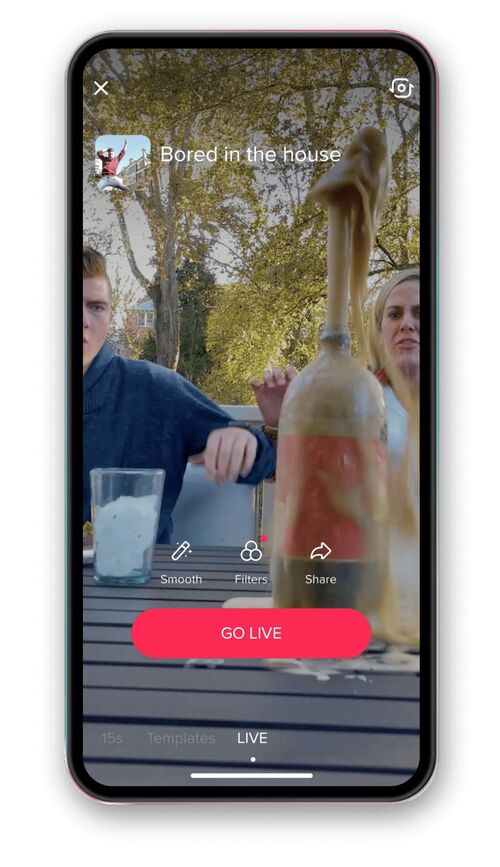
- Wenn Sie live sind, tippen Sie auf die drei Punkte, um auf die Live-Funktionen und -Einstellungen zuzugreifen. Sie können die Kamera umdrehen, Effekte hinzufügen, Kommentare filtern und sogar bis zu 20 Moderatoren hinzufügen (die die Kommentare verfolgen können, sodass Sie dies nicht tun müssen).
- Wenn Sie fertig sind, tippen Sie auf die Schaltfläche „x“, um Ihre Live-Sitzung zu beenden.

TikTok-Management-Tool für Teams
Planen Sie Ihre TikToks und verwalten Sie TikTok-Kommentare von einem Ort aus – mit einem einfachen Tool speziell für Teams. Testen Sie NapoleonCat kostenlos:
Testen Sie NapoleonCat 14 Tage lang kostenlos. Keine Kreditkarte benötigt.
So gehen Sie auf einem iPhone live auf TikTok
Alle oben genannten Anweisungen gelten für die Live-Schaltung in der mobilen App und funktionieren daher auch für die Live-Schaltung auf Ihrem iPhone.
So gehen Sie auf einem PC auf TikTok live
Obwohl TikTok online in einem Desktop-Browser verfügbar ist, können Sie die Webversion nicht verwenden, um live zu gehen. In diesem Fall ist die mobile App Ihre einzige Option.
(Aber die gute Nachricht ist, dass man durchaus lustige TikToks mit Leuten teilen kann, die die App nicht haben, und sie sie trotzdem in ihrem Browser ansehen können. ;)),
So gehen Sie mit jemandem auf TikTok live
Die Zusammenarbeit mit anderen YouTubern ist immer eine hervorragende Möglichkeit, Ihre Reichweite zu erhöhen, indem Sie neue Zielgruppen erreichen. Und Sie können TikTok LIVE auch nutzen, um mit jemand anderem live zu gehen.
Mit der Multi-Guest-Funktion können Sie Personen genehmigen, Ihrem LIVE mit Audio oder Video beizutreten. Sie können auch ausgewählte Ersteller einladen, bei Ihrem TikTok-Live dabei zu sein. So geht's:
- Wenn Sie live sind, tippen Sie unten auf dem Bildschirm auf die Schaltfläche „Mehrere Gäste“.
- Tippen Sie auf „Einladen“ und wählen Sie die Ersteller oder Freunde aus, denen Sie beitreten möchten.
- Tippen Sie auf „Akzeptieren“, um Anfragen von Freunden oder Zuschauern zu genehmigen, damit diese sich Ihnen anschließen können.
Sie können das Layout und die Berechtigungen für Ihr LIVE ändern, wenn Sie ihm Personen hinzufügen:
- Durch das Panel-Layout bleiben Sie auf dem Hauptbildschirm. TikTok empfiehlt die Verwendung dieses Layouts für Einzel-LIVE-Videos oder Gast-Audio-Chats.
- Durch das Rasterlayout erhalten Ihre Gäste mehr Sicht auf den Bildschirm.
- Das feste Layout bleibt unabhängig von der Teilnehmerzahl gleich. Andernfalls passt sich das Layout automatisch an die Anzahl der Zuschauer an.
So gehen Sie ohne 1000 Follower auf TikTok live
Technisch gesehen ist das nicht möglich, obwohl im Internet Gerüchte und Geschichten über Leute kursieren, denen es gelungen ist, das System zu hacken. Aber sie sind nicht legitim, und der „Hack“ oder die „Problemumgehung“ auch nicht, also probieren Sie es vielleicht nicht aus.
Das Wesentliche ist technisch gesehen folgendes:

Über die Registerkarte „Problem melden“ im Menü „Einstellungen und Datenschutz“ ihrer mobilen App melden Personen, dass sie den Zugriff auf LIVE verloren haben, den sie zuvor hatten. Manche Leute behaupten, dass es bei ihnen funktioniert hat, andere hatten keinen Erfolg.
Auch hier handelt es sich um eine Lücke, und man muss im Grunde genommen lügen, also kann ich das nicht empfehlen. Arbeiten Sie stattdessen daran, Ihre Anhängerschaft und Ihr Engagement aufzubauen, und Sie werden wahrscheinlich früher oder später dorthin gelangen. 🙂

TikTok-Management-Tool für Teams
Planen Sie Ihre TikToks und verwalten Sie TikTok-Kommentare von einem Ort aus – mit einem einfachen Tool speziell für Teams. Testen Sie NapoleonCat kostenlos:
Testen Sie NapoleonCat 14 Tage lang kostenlos. Keine Kreditkarte benötigt.
Tipps zum Live-Schalten auf TikTok
In Szene gesetzt
Stellen Sie wie bei jedem Live-Video sicher, dass Ihr Setup richtig ist. Das bedeutet Dinge wie:
- Ein ruhiger Ort, an dem Sie niemand stört und an dem Ihr Publikum Sie hören kann. Denken Sie über ein externes Mikrofon nach, um den Klang noch besser zu machen.
- Eine Beleuchtung, die alles klar macht. Sie können, wenn möglich, natürliches Licht verwenden oder ein Ringlicht, wenn Sie in einem nicht gut beleuchteten Raum aufnehmen.
- Ein Hintergrund, der im Video gut aussieht. Gestalten Sie Ihre Aufnahme im Voraus, damit sie gut aussieht, wenn Sie schließlich auf „Live gehen“ tippen. (Und vergessen Sie nicht, TikTok ist ein vertikales Video. ;))
- Ein Stativ oder etwas anderes, das Ihr Telefon an der richtigen Stelle und im richtigen Winkel hält.
- Eine stabile Internetverbindung, um unerwartete Probleme während Ihres TikTok LIVE zu vermeiden.
Bringen Sie Mehrwert
Wie bei allen Social-Media-Inhalten müssen Sie, wenn Sie Engagement (und in diesem Fall Anwesenheit) wünschen, etwas liefern, das die Zeit der Menschen wert ist. Stellen Sie also sicher, dass Ihr LIVE für die Menschen wertvoll ist und ihnen etwas bietet, das ihnen Spaß macht.
Gehen Sie nicht einfach davon aus, dass die Leute während Ihres gesamten TikTok LIVE beitreten und mit Ihnen interagieren möchten, nur weil sie Sie mögen. Wenn Sie sie langweilen, scrollen sie einfach weiter. Zeitraum.
Vorbereiten
Und wenn Sie sie nicht langweilen möchten, stellen Sie sicher, dass Sie wissen, was Sie sagen werden. Vor allem, wenn spontane Auftritte nicht so Ihr Ding sind.
Machen Sie eine Probe und machen Sie einen Probelauf, um die Dinge zu planen und zu wissen, wie viel Zeit Sie tatsächlich brauchen, um alles zu sagen, was Sie wollen (und vermeiden Sie unangenehmes Schweigen).
Und je besser Sie sich vorbereiten, desto weniger ängstlich werden Sie sein.
Apropos …
Entspannen
Stellen Sie nach Möglichkeit sicher, dass Sie ausgeruht und startklar sind. Live zu gehen kann etwas stressig sein und es ist ziemlich normal, TikTok-Bühnenfracht zu erleben. Aber wenn Sie aufregende Dinge für Ihr Publikum geplant haben, werden diese es wahrscheinlich nicht einmal bemerken.
Fördern Sie Ihr LIVE
Wenn Sie möchten, dass die Leute teilnehmen, müssen Sie sie zuerst darüber informieren (und vergessen Sie nicht, ihnen einen Grund für die Teilnahme zu nennen, also den Wert, über den wir gerade gesprochen haben).
Bewerben Sie es in Ihren regelmäßigen TikToks, in Ihrer Biografie, auf anderen Social-Media-Kanälen und in Ihrem E-Mail-Newsletter.
Nutzen Sie außerdem die LIVE-Events, um Followern vorab mitzuteilen, dass Sie live gehen werden.
Finden Sie den richtigen Zeitpunkt

Wenn Sie möchten, dass Leute beitreten, müssen Sie zu einem Zeitpunkt live gehen, an dem sie das tatsächlich tun können. Suchen Sie also nach Zeiten, in denen Ihr Publikum online ist und sich mit Ihren Inhalten beschäftigt (das können Sie in Ihren TikTok-Analysen überprüfen), und nicht, wenn es beschäftigt ist oder schläft.
Nach ein paar Leben werden Sie wahrscheinlich auch eine viel bessere Vorstellung davon haben, wann der ideale Zeitpunkt ist. Testen Sie also weiter und nutzen Sie das Gelernte, um Ihre Ergebnisse zu verbessern.
Erwägen Sie die Hinzufügung von Moderatoren
Wenn Sie wissen, dass Sie nicht in der Lage sein werden, mit den Kommentaren Schritt zu halten, bitten Sie jemanden, Ihnen bei der Beantwortung von Fragen zu helfen, mit Ihrem Publikum in Kontakt zu bleiben und Kommentare zu genehmigen, wenn Sie sie filtern (hier ist ein ganzer Artikel darüber). Das übrigens.) Wenn Sie alleine sind, stellen Sie sicher, dass Sie einfachen Zugriff auf Ihr Telefon haben, um die Kommentare anzuzeigen und mündlich darauf zu antworten.
Laden Sie Ihre TikTok LIVE-Wiederholung herunter
Wenn Sie den Inhalt Ihres TikTok LIVE für andere Zwecke nutzen möchten, beispielsweise als Video auf anderen Social-Media-Kanälen teilen, können Sie auf die Wiederholung zugreifen und diese herunterladen.
Ihre LIVE-Wiederholungen sind im LIVE Center in Ihren Creator-Tools im Profilmenü verfügbar. Und wenn Sie das TikTok-Wasserzeichen entfernen möchten, um es beispielsweise auf Instagram zu verwenden, gibt es mehrere Möglichkeiten:
- Schneiden Sie das Video in der Fotos-App so zu, dass das Wasserzeichen außerhalb des Rahmens liegt, und schneiden Sie auch die letzten Bilder mit dem Logo aus.
- Verwenden Sie eine Videobearbeitungs-App, um Ihrem Video auf die gleiche Weise einen Rahmen hinzuzufügen, um das Wasserzeichen abzudecken.
- Verwischen Sie die Teile des Videos mit dem Logo in einer beliebigen Videobearbeitungs-App.
- Sie können auch nach Apps suchen, die TikTok-Wasserzeichen entfernen oder Ihnen das Herunterladen von TikTok-Videos ohne Wasserzeichen ermöglichen. Eine einfache Google-Suche bietet Ihnen zahlreiche Optionen. (Einige Beispiele finden Sie in diesem Beitrag.)
Viel Spaß mit deinen TikTok LIVEs!
Und wenn Sie nach einem Tool suchen, mit dem Sie Ihre TikTok-Videos planen und die Kommentare verwalten und TikTok zu einem Teil Ihrer Content-Strategie und Kundenservice-Workflows machen können, schauen Sie sich die TikTok-Verwaltungstools für Unternehmen von NapoleonCat an.
Genießen!

TikTok-Management-Tool für Teams
Planen Sie Ihre TikToks und verwalten Sie TikTok-Kommentare von einem Ort aus – mit einem einfachen Tool speziell für Teams. Testen Sie NapoleonCat kostenlos:
Testen Sie NapoleonCat 14 Tage lang kostenlos. Keine Kreditkarte benötigt.
Sie können auch mögen ...
- Hier ist die beste Zeit zum Posten auf TikTok
- Was ist ein TikTok-Shadowban und wie wird man es los?
- Alles, was Sie über TikTok-Affiliate-Marketing wissen müssen
- Hier erfahren Sie, wie Sie auf TikTok erneut posten
- Die geheimen Emojis von TikTok: Eine vollständige Liste und wie man sie verwendet
- So verdienen Sie Geld mit TikTok: Hilfreicher Leitfaden für Anfänger
- So bearbeiten Sie TikTok-Videos – einfache Anleitung
- Eine kurze, aber ausführliche Anleitung zu TikTok-Kommentaren
- So fügen Sie einen Link zu Ihrer Tiktok-Biografie hinzu: Eine Schritt-für-Schritt-Anleitung
- So verwenden Sie TikTok-Sounds, um das Engagement zu steigern – vollständige Anleitung
- TikTok Stories: Ein umfassender Leitfaden
- So planen Sie TikTok-Beiträge und unterstützen Ihre Content-Strategie
- So aktivieren Sie Kommentare auf TikTok – eine Kurzanleitung
- So verbergen Sie Kommentare auf TikTok Live
- So beschränken Sie Kommentare auf TikTok
